- 8 Haz 2024
- 8,540
- 4,325
- 3,424
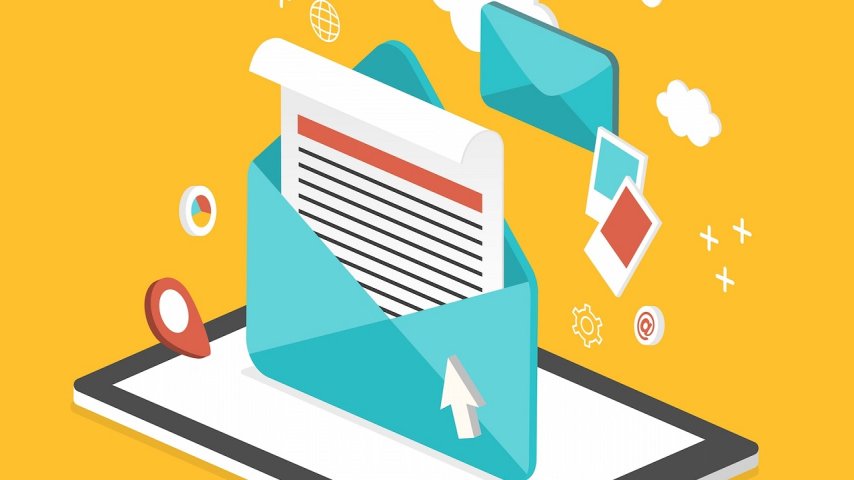
Zamanın hızla aktığı günümüz dünyasında, etkili iletişim yöntemleri her zamankinden daha fazla önem kazanıyor. Gmail, bu anlamda kullanıcılarına büyük kolaylıklar sunuyor. Özellikle iş dünyası, eğitim sektörü veya geniş çaplı etkinlikler düzenleyenler için kritik olan toplu mail gönderme işlevi, Gmail ile oldukça basit ve etkin bir hale geliyor. .
Neden Gmail ile Toplu Mail Göndermeliyiz?
Gmail'in toplu mail gönderme özelliği, kullanıcılara büyük bir rahatlık ve zaman tasarrufu sunuyor. Diğer platformlarda bulunabilecek karmaşık ayarlar ve gereksiz eklentiler yerine, Gmail'in kullanıcı dostu arayüzü üzerinden birkaç basit adımda toplu mail gönderimi yapabilirsiniz. Bu özellik, hem güvenliği hem de kolaylığı ön planda tutan bir yapıya sahip. Ayrıca, Gmail'in güçlü spam ve virüs koruması sayesinde, gönderdiğiniz e-postaların güvenliğinden emin olabilirsiniz. Bu, özellikle duyarlı bilgilerin paylaşıldığı iş dünyasında büyük bir avantaj sağlar.Gmail ile Toplu Mail Gönderme Adımları
Etkili bir toplu mail kampanyası için aşağıdaki adımları izleyerek Gmail'in sunduğu kolaylıklardan faydalanabilirsiniz:1.Gmail Hesabınıza Giriş Yapın: İlk adım olarak, herhangi bir web tarayıcısını açın ve Gmail'in web sitesine gidin. Sağ üst köşedeki "Oturum aç" butonuna tıklayarak e-posta adresinizi ve şifrenizi girin.
2.E-Posta Oluştur: Gmail hesabınıza giriş yaptıktan sonra, ana sayfanın sol üst köşesinde yer alan "Oluştur" butonuna basın. Bu, yeni bir e-posta oluşturma penceresini açacaktır.
3.Alıcıları Ekleyin: Açılan pencerede, "Alıcı" kısmına, mesajınızı göndermek istediğiniz e-posta adreslerini girin. Eğer adresleri virgülle ayırarak girerseniz, birden fazla kişiye aynı anda mail göndermiş olursunuz.
4.Konu ve İçerik Girin: E-postanızın konu başlığını ve içeriğini dikkatlice yazın. Mesajınızın açık, etkili ve alıcılarınıza uygun olmasına özen gösterin.
5.Gönder'e Basın: Tüm alıcıları ekledikten ve mesajınızı yazdıktan sonra, "Gönder" butonuna basarak e-postanızı yola çıkarın.
Gmail ile toplu mail göndermek, hem bireysel kullanıcılar hem de kurumsal firmalar için pratik ve etkin bir çözüm sunar. Bu rehberde anlatılan adımları takip ederek, siz de iletişim stratejinizi güçlendirebilir, mesajlarınızı hızlı ve güvenilir bir şekilde geniş kitlelere ulaştırabilirsiniz. Gmail'in toplu mail gönderme özelliği, zamanınızı verimli kullanmanıza yardımcı olurken, aynı zamanda iletişimdeki etkinliğinizi ve erişiminizi maksimize eder.





